使用WIN7系统时突然间发现自己桌面图标变成白色了。这是怎么回事呢?其实这很有可能是因为图标缓存出现了问题。图标缓存,即Windows系统为桌面图标所建立的一个图标缓冲区。当桌面图标有所更改的时候系统会将新的图标自动写入缓冲区从而使下次重启电脑时图标不会恢复原样。

如何才能更新恢复这些图标呢?下面几种方法任用一种就能解决Win7桌面图标变成白色的情况。
Win7电脑桌面图标变白色的解决办法:
方法一:首先在Win7桌面空白处点击鼠标右键,在右键菜单中选择;个性化”,然后,从Win7个性化窗口中随意更换一个主题就可以了。这样,Windows7就会自动更新图标缓存,自然也就解决了这个问题。

方法二:有些朋友使用的是Win7家庭基础版(Home Basic),没有Win7主题更换功能那也不要怕,我们可以进入控制面板,;外观和个性化”,然后点击;更改桌面图标”,点还原默认值就可以了。

方法三:此外,还可以借助第三方的电脑优化软件来解决这个问题,比如WIN7优化大师,360的电脑救援。
360的电脑救援解决方法:从360安全卫士打开电脑救援,在查找方案里输入 电脑桌面图标显示异常,就有一种是解决图标显示是白色的,点立即修复就行。

WIN7优化大师解决方法如下:先下载一个WIN7 优化大师,安装后,启动优化大师,选择;系统美化”选项,如图1,

出现一个新的对话框,选择;清空缓存图标”,再选择下面的;保存设置”见图2,就OK了。

 迅雷如何关闭下载限速-迅雷关闭下载限速
迅雷如何关闭下载限速-迅雷关闭下载限速
本期为大家带来的文章是关于手机迅雷的,你们知道迅雷如何关......
 Windows10 Build 18363.1256现在可用,KB4592449下
Windows10 Build 18363.1256现在可用,KB4592449下
Windows 10 Build 18363.1256现在可用,下载离线安装程序 如果您仍在使......
 确保数据安全的措施:在电脑维修时如何
确保数据安全的措施:在电脑维修时如何
数据安全在电脑维修过程中至关重要,尤其是在进行硬件更换、......
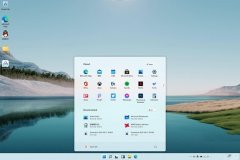 win11把我的电脑放桌面的方法
win11把我的电脑放桌面的方法
在win11系统的默认桌面上,只有很少的图标,甚至连我的电脑图......
 Word为同一页两段文本设置不同格式的操作
Word为同一页两段文本设置不同格式的操作
Word为同一页两段文本设置不同格式的操作技巧 Word怎么为同一页......

我们在使用win10操作系统的时候,有的小伙伴在系统使用过程中可能就会遇到电脑出现了win10开机显示continue无法开机的情况。那么对于这种问题小编觉得可能是我们在使用电脑的过程中出现了系...
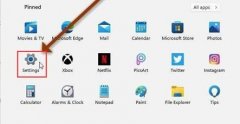
微软对于win11的窗口和界面进行了重新的制作,因此有不少用户不太喜欢新的窗口颜色,想要将窗口设置为透明状态,从而提高视觉效果。其实我们只需要在设置中找到个性化颜色设置就可以了...
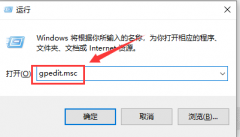
很多使用win10用户的小伙伴发现WerFault.exe占用CPU90%了,或者更高,这是怎么一回事呢?是因为Windows错误报告引起的,这个时候我们可以去用户配置里禁用windows错误报告,然后去控制面板设置就...
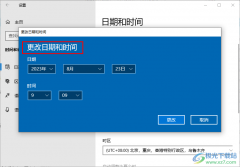
很多小伙伴在刚开始使用电脑时都会选择将Win10系统设置为自己电脑中的操作系统,因为Win10中的功能十分的丰富并且操作简单,在这款系统中我们不仅可以对电脑进行各种个性化设置,还可以...

在使用电脑时,我们总是能够在桌面上看到每个软件和一些文件的图标等,有些用户们不想要使用这些图标,但是又不好直接删除,那么我们怎么样才能隐藏这些图标呢,快来看看详细的教程吧...
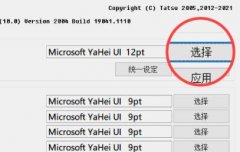
系统一般会有一个默认字体,但是比较平庸,很多喜欢个性化的朋友想要更换自己喜欢的字体,但是不知道win11字体更改怎么操作,其实我们只需要在列表中安装字体并更换就可以了,下面一起...
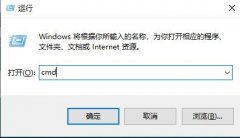
不少小伙伴在电脑上玩正当防卫4的时候都被提示过0xc000007b的错误代码而导致无法进行游戏,那么该怎么办呢?下面就来看看详细的解决方法吧。...
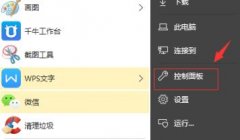
很多小伙伴在使用win10系统的时候很多都升级了驱动,但是还是出现了前面板没声音的情况也不知道怎么调,今天就给你们带来了win10调试前面板声音方法,快来看看吧。...
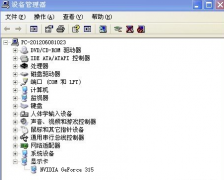
很多小伙伴对电脑的分辨率进行调节的时候发现没有想要的分辨率,这个该怎么办呢?其实我们的电脑屏幕分辨率也是可以自由调节的,假如我们不能调节,那么要么是显卡出现了问题,要么就...

我们在使用win10操作系统的时候,有的情况下可能就会出现使用的系统显示有水印的情况,对于win10副本和正版有区别吗这个问题还是有很多小伙伴不知道具体情况。那么据小编所知其实win10系统...
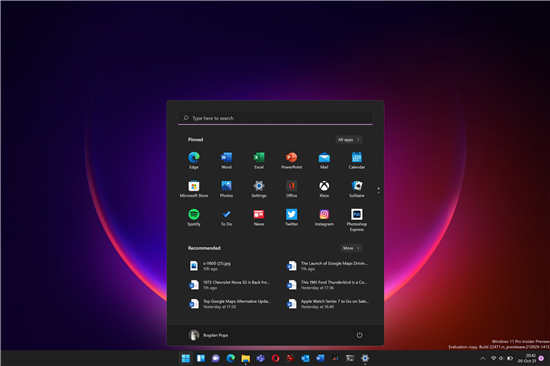
这个小应用程序部分修复了丢失的Windows11拖放到任务栏 微软在Windows11中有很多需要进一步完善的地方,毫无疑问,该公司完全意识到了大多数问题,尤其是考虑到新操作系统...

我们在使用win10操作系统的时候,当出现了开机密码忘记的情况,先不要着急。对于这个问题小编觉得可以尝试在运行中使用Control Userpasswords2代码进入密码管理界面来进行相关的设置。具体步骤...

如果我们日常使用的电脑安装的是win10操作系统的话,加入想要重新安装操作系统,对于深度技术的win10系统如何安装这个问题小编觉得我们可以在系统家园先下载好自己需要的系统文件,然后...
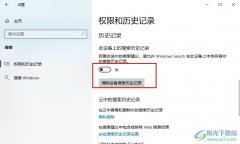
Win10系统是很多小伙伴都在使用的一款电脑操作系统,在这款系统中,我们可以使用各种工具来解决电脑使用过程中遇到的各种问题。有的小伙伴在使用Win10系统的过程中想要清除电脑中的历史...

tmp文件其实是Windows各种软件使用中产生的临时文件;tmp是临时文件,一般来讲,是没有意义的,除非是特别用处要打开,一般情况下,很多小伙伴是不知道如何转化格式,今天小编带来了详细...